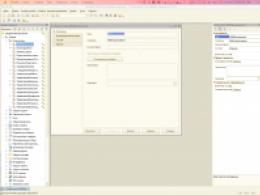Удалить др веб полностью утилита. Полное удаление Dr.WEB с компьютера
Антивирус Dr.Web, как и любой другой антивирус, имеет в ОС повышенный приоритет относительно других программ. Он первым загружается при запуске ПК, чтобы контролировать запуск приложений и процессов, контролирует все сетевые соединения, анализирует в реальном времени функционирование системы (инсталляции, обновления, запуски, настройки) и т.д.
В связи с этой особенностью, у пользователей, особенно начинающих, не всегда получается корректно удалить Доктор Веб. Антивирус или напрочь отказывается «покидать» Windows, или оставляет свои отдельные элементы (файлы), которые в дальнейшем препятствуют установке другого защитного приложения.
Чтобы избежать подобных проблематичных ситуаций - то есть полностью удалить Dr.Web - разработчики популярного антивируса настоятельно рекомендуют использовать нижеописанные способы.
Удаление через панель управления Windows
1. Откройте меню «Пуск» (левой кнопкой мыши по значку «Windows» в панели задач).
2. Кликните «Панель управления».
3. Активируйте опцию «Удаление программы» в разделе «Программы».
4. Установите курсор на иконку «Доктор Веб», а затем нажмите правую кнопку мышки.
5. Чтобы запустить деинсталлятор «Доктор Веб», в появившемся контекстном меню запустите функцию «Удалить».
6. В окне деинсталлятора антивирус попросит вас уточнить, нужно ли сохранять настройки и отдельные элементы программы после удаления. Если в этом есть необходимость, установите галочки напротив указанных параметров («Карантин», «Настройки Dr. Web...», «Защищаемые копии...»).
8. Перезагрузите ПК. Убедитесь в том, что антивирус отсутствует в трее (правая часть панели задач).
Внимание! Если вам не удастся удалить штатными средствами системы «Доктор Веб», используйте спецутилиту Anti-Virus Remover.
Удаление Dr.Web при помощи утилиты Anti-Virus Remover
Anti-Virus Remover - программа-помощник, созданная специалистами компании «Доктор Веб». Призвана избавлять пользователя от следующих проблемных ситуаций: антивирусная программа не удаляется; «остатки» повреждённой инсталляции мешают переустановить антивирусную программу; не работает опция удаления Windows и т.д.
1. Откройте в браузере (Firefox, Google Chrome) официальный сайт «Доктор Веб».

2. В горизонтальном меню (вверху веб-страницы) наведите курсор на раздел «Скачать».
3. Кликните в открывшейся панели «Аптечка сисадмина».

5. Чтобы корректно удалить Dr.Web, запустите Remover от имени администратора (клик правой кнопкой мыши по иконке утилиты; запуск из контекстного меню).

6. Напечатайте данные, указанные на картинке, в поле «Введите цифры.. ». Эти действия необходимо выполнить в целях безопасности - для того, чтобы антивирус идентифицировал вас как «живого пользователя» (иногда вирусы произвольно запускают деинсталлятор - пытаются удалить «Доктор Веб»).
7. Кликните кнопку «Удалить».

8. Чтобы убрать все файлы и папки Dr.Web с компьютера, утилита запросит у вас разрешение на перезагрузку Windows. В информационном окне «Для завершения работы... » нажмите «Да».

После того, как «поработает» утилита Anti-Virus Remover, вы сможете без проблем инсталлировать другой антивирус или снова переустанавливать Dr.Web.
Успешного удаления вам, уважаемый читатель!
Казалось бы, для чего следует удалять антивирус, если он хорошо работает? На самом же деле на это может возникнуть ряд причин. Так, к примеру, вы пожелаете установить на своем компьютере другую антивирусную программу, либо же во время удаления старой антивирусной программы удаление уже работающего антивируса является обязательным, так как они не способны находиться вдвоем на одном компьютере.
Как бы то ни было, сегодня мы хотим рассказать, как удалить Dr Web с компьютера полностью, не затратив при этом много сил и драгоценного времени. Для этого придется лишь следовать нашей пошаговой инструкции. Придерживаясь всего трех приведенных ниже пунктов, вы сможете самостоятельно удалить антивирус Доктор Веб с ПК.
Детальная инструкция о том, как удалить Dr Web с компьютера полностью и без труда
- Как и многие программы для компьютеров, антивирус можно удалить, воспользовавшись меню «Установка и удаление программ», которая расположена в «Панели управления». Для того чтобы попасть в это меню, следует зайти в меню «Пуск», далее выбрать пункт «Настройки», а уже в нем элемент «Панель управления». В операционной системе Windows 7 раздел «Панель управления» располагается непосредственно в меню «Пуск». После этого открываем окно удаления установленных на компьютере программ.
- В появившемся списке следует выбрать приложение Doctor Web и нажать кнопку «Удалить». После нажатия кнопки должен запуститься процесс удаления. Спустя некоторое время появится такой вопрос: «Необходимо ли сохранять ключ регистрации, а также настройки для дальнейшего применения?» В случае если вы полностью уверены, что не станете больше использовать на своем компьютере антивирус Doctor Web, то выберите вариант их удаления. Дождитесь завершения удаления программы.
Для того чтобы удалить полностью антивирусную программу Доктор Веб с компьютера, после завершения процедуры удаления, следует заняться удалением ещё двух папок вручную. Одна из них – это папка установки, находится она в основном по адресу: Progrm_FilesDrWeb. Вторая папка является скрытой и находится на C:UsersПользовательApplication DataDrWeb. Вторую папку удалить можно, но это не обязательно. В ней содержаться все служебные данные, к примеру, когда была установлена и удалена антивирусная программа, а также кое-какая статистика.
Dr.Web remover – бесплатная программа от разработчиков Dr.Web, которая позволяет корректно и полностью удалить вышеозначенный антивирус с Вашего компьютера. Стоит сказать, что рано или поздно большинство пользователей компьютера сталкиваются с малоприятной ситуацией, когда обычные методы удаления не позволяют корректно удалить антивирус со своей машины, не является исключением и Dr.Web. Возможно деинсталлятор вашего антивируса дает программный сбой, отказывается запускаться или удаляет установленную программу лишь частично (а, значит, некорректно!), в любом случае итоговым результатом оказывается наличие в системе так называемых "хвостов" (то есть остатков антивирусного программного продукта). В дальнейшем они могут как помешать установке другой версии антивируса, так и привести к торможениям и сбоям в работе компьютера.
Dr.Web remover является не просто прекрасной альтернативой многим стандартным и даже нестандартным программам деинсталляции, зачастую он является единственным реально действующим средством, с помощью которого вы можете избавиться от давшего сбой антивируса. Интерфейс Dr. Web remover заслуживает отдельной похвалы, он максимально упрощен и удобен в работе, что позволяет гарантировать, что самые неопытные пользователи без труда смогут использовать эту полезную утилиту! Все, что вам нужно, это просто запустить скачанную утилиту удаления Dr. Web от имени администратора и проделать пару-тройку несложных действий, нажимая на интуитивно понятные кнопки, после чего, проблема с удалением "доставшего" антивируса будет полностью решена!
Задаетесь вопросом, как отключить Доктор Веб на своем компе? Высокий приоритет при , особенно на слабеньких компьютерах заставляет пользователей частенько отказываться от его сервиса.
Как показывает практика, не так легко это выполнить, поэтому на странице запаситесь необходимой информацией, как удалить Доктор Веб правильно.
Шаг первый – классический
Отправляйтесь в панель управления и зайдите в раздел по удалению программ. Дождитесь загрузки всех установленных в компе обновлений и найдите «виновника». Напротив него расположена кнопка для деинсталляции, щелкнув которую, вы запустите автоматическую утилиту. Она пошагово избавит вас от ненужного софта. Теперь требуется произвести перезагрузку системы и после этого процесс считается завершенным.
Остается совсем небольшая, но очень важная деталь. Дело в том, что любые приложения, в процессе установки, создают много записей в реестре на случай сбоев или вирусных атак, тем самым создавая себе особые пути для безопасного возвращения к нормальной работе. Поэтому недостаточно использовать стандартный метод Виндовс-системы, чтобы произвести удаление Dr Web окончательно.
Шаг второй – продвинутый
Пошаговое удаление:

По завершению длительного и скрупулезного процесса появится надпись, что поиск прекращен и можно окончательно перезагрузить свой компьютер. Теперь процедура удаление Доктор Веб считается законченной. Но предупреждаем вас, что все некорректные действия с редактором реестра чреваты серьезными осложнениями. Будьте предельно внимательны! Читайте, что именно вы удаляете, и обязательно сделайте резервную копию всех данных до начала процедуры деинсталляции.
Иногда нужно удалить антивирус, даже если он работает достаточно хорошо. На это имеется ряд причин. Например, пользователь решил установить более совместимую с ОС антивирусную программу, или же установил более позднюю версию антивируса и теперь ее нужно поменять. Также, причиной могут быть сбои в системе или нарушения в работе программы из-за серьезной вирусной атаки.
Перед удалением антивируса Доктор Веб нужно подробно ознакомиться с возможными последствиями, которые могут усложнить сам процесс удаления.
На процедуру удаления может повлиять ОС Windows или сам антивирус, который нельзя удалить по каким-то причинам с компьютера. Или же он удаляется, но только частично.
Ниже представлены три метода полного удаления Dr Web с компьютера.
Первый метод: классический
Антивирус, как и другие программы, можно удалить с помощью меню «Установка и удаление программ». Для этого нужно открыть панель «Пуск», перейти в «Настройки», открыть «Панель управления», потом окно «Программы и компоненты». В появившемся списке надо выбрать приложение Doctor Web и нажать «Удалить». Сразу после этого запуститься процесс удаления программы, потом, через некоторое время появится окно, в котором необходимо подтвердить, нужно ли удалить ключ регистрации, а также, настройки в системе. Если пользователь уверен, что не будет использовать на компьютере антивирус Doctor Web, то ему необходимо выбрать вариант удаления всех настроек и дождаться завершения процедуры.

Чтобы полностью удалить антивирусную программу Доктор Веб , после того, как процедура удаления завершиться, надо вручную удалить еще две папки со служебными файлами. Первая папка – установочная, она располагается в: «Program Files\DrWeb» (как правило на диске C). Другая папка скрыта и находится на диске C по адресу:\Users\Пользователь\Application Data\DrWeb. Эту папку можно удалить, но делать это не обязательно. Она содержит служебные данные, например, о дате установки и удалении антивирусной программы, различные статистические данные.

Второй метод удаления антивируса Доктор Веб
Антивирус Доктор Веб можно удалить также и в безопасном режиме. Для выполнения этой задачи в данном случае надо сделать следующее:
- Перезагрузить компьютер;
- Перед началом запуска операционной системы нужно нажать клавишу F8. Тогда откроется окно безопасного режима. Удаление программы с компьютера проводится аналогичным образом, что и в первом методе.
Если вышеописанные методы не помогли удалить антивирусную программу Доктор Веб, можно применить еще один способ.
Третий метод удаления Доктор Веб с компьютера: применение утилиты
Третий способ удаления Доктор Веб предполагает использование специальной утилиты, которая называется “Утилита удаления Dr. Web”. Она была создана разработчиком Dr.Web для применения в случаях, когда стандартные средства операционной системы не могут удалить приложение самостоятельно. Утилита представлена на сайте разработчика и находится в свободном доступе.

Нужно скачать утилиту с официального сайта, установить ее на компьютер, ввести капчу (на появившейся картинке будут изображены цифры, которые нужно ввести в специальное поле под ней). Далее необходимо нажать «Удалить», после этого следовать инструкциям, которые отображаются в программе, и в конце перезагрузить компьютер. При следующем включении операционная система запуститься без антивирусной программы Dr.Web.

Совет: если антивирус удаляется через недавнюю вирусную атаку, перед установкой новой антивирусной программы стоит полностью просканировать систему, чтобы ликвидировать вирусы.